Como alterar a sua senha Bancoposta online
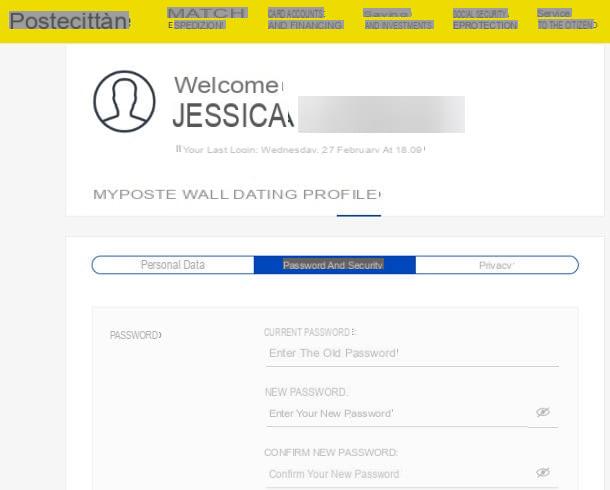
Você costuma usar os serviços bancários online oferecidos pelo Poste cittàne através do seu computador e está procurando uma maneira fácil de alterar senha do Bancoposta, já que você não acha que o usado até agora é mais seguro? Então esta é a secção do tutorial que mais se adequa a si: o site disponibilizado pelos correios, aliás, permite-lhe alterar a sua palavra-passe em apenas alguns cliques.
Então, para começar, conectado ao site da Poste cittàne, clique no botão Área pessoal localizado no canto superior direito e indica, no módulo que é mostrado, o username e senha você usou até agora para acessar o serviço.
Feito isso, clique no seu nome e sobrenome localizado no canto superior direito, selecione o item Perfil no menu que aparece e clique no item Senha e segurança, localizado na próxima página. Quase lá: toque no ícone em forma de lápis correspondendo à redação Palavra-passe, insira o seu Senha atual no campo apropriado e digite o novo senha, onde necessário. Quando terminar, clique no botão ressalva E é isso!
Nota: para que a nova senha seja aceita, ela deve estar entre 8 e Caracteres 16, contém um letra maiúscula, uma minúsculas, tem número e um personagem especial (`˜! @ # $% ^ & * () _ - + = {} [] | :; ”'<> ,. ? / são permitidos). Por fim, a senha escolhida não deve conter mais de dois caracteres idênticos consecutivos (portanto, uma senha que inclui a sequência aa, mas não a sequência aaa).
Esqueceu a senha
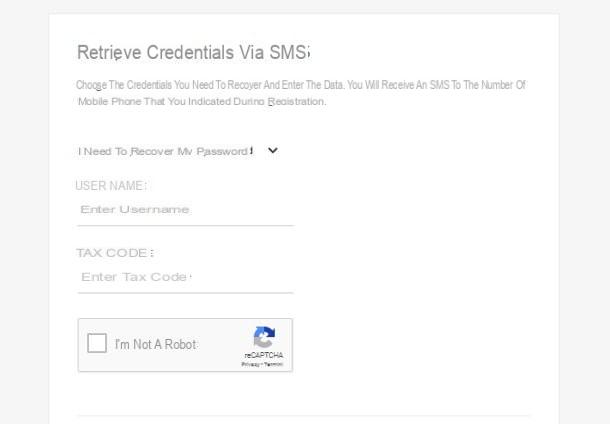
Se, por outro lado, necessita de alterar a palavra-passe da sua conta BancoPosta porque já não se lembra da anterior, o procedimento que deve seguir muda ligeiramente. Conectado, portanto, ao site da Internet da Poste cittàne, clique no item Área pessoal localizado na parte superior, clique no link Esqueceu sua senha ou a sua nome do usuário? e aguarde até que o navegador abra a página de redefinição.
Neste ponto, use o menu suspenso Eu tenho que me recuperar para indicar informações esquecidas (neste caso, minha senha), insira o seu username e seu código tributário nos campos apropriados, marque a caixa eu não sou um robô e, finalmente, pressione o botão Enviar SMS: Após alguns momentos, você deve receber uma mensagem de texto, contendo um senha temporária, no número do celular indicado durante o registro. Portanto, faça login usando essa senha e, em seguida, altere-a seguindo o procedimento que expliquei anteriormente.
Como alterar a senha do app BancoPosta
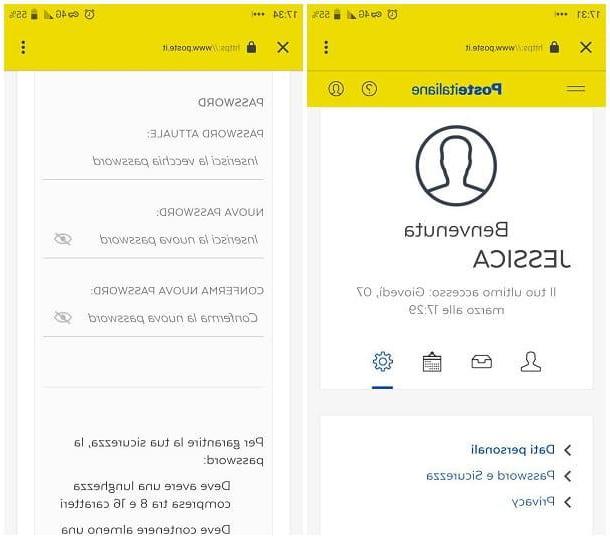
Se, em vez do site, utiliza habitualmente a aplicação BancoPosta para smartphones e tablets e gostaria de alterar a sua palavra-passe através deste, as coisas mudam ligeiramente: a aplicação, de facto, não disponibiliza actualmente a funcionalidade de modificação de informação. você pode completar a operação usando o navegador "integrado", que pode ser acessado com um pequeno truque.
Primeiro, inicie o aplicativo BancoPosta e, assim que chegar à tela de boas-vindas, toque no link Esqueceu suas credenciais? para abrir automaticamente o navegador na página certa; depois disso, toque no ícone em forma de Omino colocado no topo e indica o username e senha que você normalmente usa para acessar o serviço.
Assim que a próxima tela for carregada, toque no símbolo ⚙ colocado na caixa que contém o seu nome e sobrenome, toque no item Senha e segurança e então no símbolo na forma de lápis que deve aparecer um pouco abaixo; neste ponto, você só precisa digitar o Senha atual e Nova Senha duas vezes e, em seguida, confirme a alteração pressionando o botão ressalva, localizado na parte inferior da página. Novamente, lembre-se de respeitar as regras de força da senha que indiquei acima.
No final do procedimento, feche a janela do navegador (em Android, apenas toque no X localizado no canto superior esquerdo), reinicie o aplicativo BancoPosta novamente, se necessário, e faça o login com a nova senha.
Esqueceu a senha
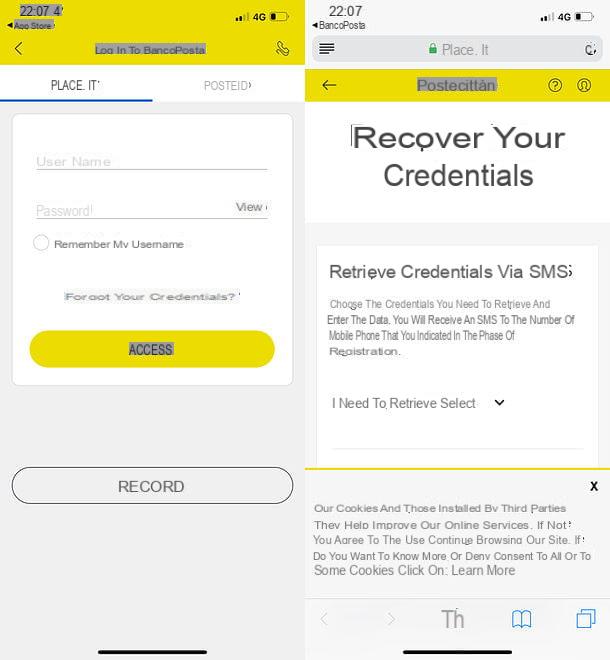
Já não se lembra da senha de acesso à app BancoPosta? Não tem problema - mesmo assim, você pode redefinir sua senha em nenhum momento. Depois de iniciar o aplicativo BancoPosta, toque no link Esqueceu suas credenciais? residente na tela inicial, define o menu suspenso Eu tenho que me recuperar na opção minha senha, insira as informações solicitadas nos campos apropriados (username e código tributário) e, por fim, coloque a marca de seleção ao lado do item eu não sou um robô e aperte o botão Enviar SMS.
Após alguns minutos, você receberá uma nova senha, que pode ser alterada a qualquer momento seguindo as etapas acima.
Outros métodos para alterar as senhas do BancoPosta

Espere, você está me dizendo que, depois de ter seguido cegamente os passos que indiquei, você ainda não conseguiu alterar a senha do BancoPosta devido a uma série de erros não especificados? Não jogue a toalha, você ainda pode resolver o problema!
Primeiro, você pode recuperar sua senha entrando em contato com o call center de Poste cittàne, para o número gratuito 803160: o serviço é gratuito e está ativo desde segunda a sábado, De 08:00 para 20:00. Durante a ligação, para verificar sua identidade, você precisará fornecer ao funcionário o informação pessoal pedidos e os seus código tributário: assim que a verificação for concluída, será enviado um SMS contendo uma senha temporária para o número indicado no cadastro, uma senha que você poderá alterar no primeiro acesso pela Web e pelo aplicativo, conforme sua necessidade.
Se não conseguiu resolver o problema desta forma, pode ter tido problemas ao introduzir os seus dados pessoais (por exemplo, é possível que a verificação do número de telefone não tenha sido completada correctamente): neste caso, sugiro que vá ao correio mais próximo carregando um documento de identidade válido e o Código de identificação fiscal, e expor seu problema para o funcionário, que certamente saberá como ajudá-lo.
Como alterar a senha do BancoPosta

























